-
![]() Windows向けデータ復旧
Windows向けデータ復旧
- Data Recovery Wizard Free購入ダウンロード
- Data Recovery Wizard Pro 購入ダウンロード
- Data Recovery Wizard WinPE購入ダウンロード
- Partition Recovery購入ダウンロード
- Email Recovery Wizard購入ダウンロード
- おまかせデータ復旧サービス
概要:
Macでアプリケーションの残りファイルを削除する方法は?Macのライブラリフォルダにあるアプリケーションの残りファイルを手動で削除する方法をご紹介します。誤ってファイルを削除してしまった場合は、EaseUS Data Recovery Wizard for Macで復元することができます。
MacユーザーがMac上のアプリケーションをアンインストールしようとする場合、通常はMacのゴミ箱を使用するか、Xマークをクリックしてアプリケーションをアンインストールします。アプリケーションを削除した後、すべてのデータがハードディスクから削除されるわけではありません。キャッシュファイルや環境設定ファイルなどが残り、残骸となります。
Macのアプリケーションの残りファイルを削除する方法を学ぶ前に、それらを削除する必要がある理由を知っておく必要があります:
Macでアプリケーションをアンインストールしても、アプリケーションの残りファイルを自動的に削除することはできないので、Macでアプリケーションを削除した後、これらのファイルを手動で削除する必要があります。ここでは、ライブラリでMac上のこれらのファイルを削除する方法を説明します:
ステップ1. DockからMacのFinderを開きます。
ステップ2. 上のメニューバーから「移動」>「フォルダへ移動...」をクリックします。または、Shift + Command + G ショートカットを押します。
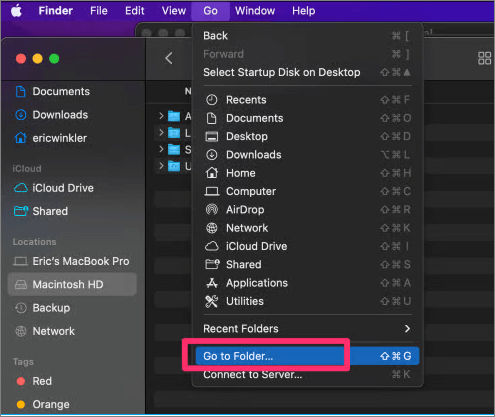
ステップ3. Macでアプリケーションの残りファイルを削除するには、以下のフォルダを見つけて データを削除する必要があります:
| Caches | このフォルダはアプリケーションのキャッシュを保存します。 |
| Preferences | このフォルダにはアプリケーションの環境設定ファイルが含まれています。 |
| Logs | このフォルダにアプリケーションのログがあります。 |
| Application Support | すべてのアプリケーションのサポートファイルはここにあります。 |
| Cookies | ウェブブラウザをアンインストールした後、ウェブサイトのクッキーを削除する必要があります。 |
| Saved Application State | 特定の瞬間にアプリケーションに存在するすべてのBloxは、このフォルダーに保存されます。 |
ステップ4. 残ったファイルを選択した後、それらをゴミ箱に移動し、Mac上のゴミ箱を空にすることで、それらを完全に削除することができます。
Macで誤って削除したアプリケーションの残りファイルを復元するチャンスがあるかどうか知りたいですか?答えはYESです!EaseUS Data Recovery Wizard for Macを使えば、高い確率で削除したファイルを復元できます。以下のボタンをクリックするか、EaseUSの公式サイトにアクセスして、体験版をダウンロードすることができます。
このソフトウェアは、Mac上のアプリケーションの残りファイルを回復するだけでなく、複数のストレージデバイスからさまざまな種類のファイルを回復することができます。macOSベンチュラアップデートのためにMacの空き容量不足を修正するために多くのファイルを削除した場合、誤って削除されたいくつかのファイルを取得するためにEaseUS回復ツールが必要になります。
Macのビデオ復元オプションを使用して、削除されたムービー、ゲームの画面録画、家族のビデオ、および他のビデオファイルを回復することができます。写真の復元もサポートされ、JPEG、JPG、PNG、GIF、CR2、PSDなどの画像を簡単に復元できます。
それでは、Macで削除されたファイルを復元するための詳細な手順を確認してみましょう:
ステップ1.削除されたファイル/フォルダが保存されていた場所を選んで、「失われたファイルを検索」をクリックします。

ステップ2.「失われたファイルを検索」をクリックしてから、クイックスキャンとディープスキャンが開始します。

ステップ3.検索後、左側で「種類」や「パス」を選択することができます。そして、 復元したいファイル(ファイル形式によっては目のアイコンをクリックするとプレビューできます)を選択し、下の「復元」ボタンをクリックします。保存すると、復元の作業が完了です。

Mac上のアプリケーションの残りファイルを削除するだけでなく、Macをスムーズに動作させる方法は他にもたくさんあります。Macの動作を速くするためのヒントをご覧ください:
Macでアプリケーションの残りファイルを削除する方法はとても簡単です。Mac上でアプリケーションの残りファイルを見つけ、削除するだけです。削除された残り物ファイルを復元したい場合、EaseUS Data Recovery Wizardをダウンロードすれば間違いありません。次のボタンをクリックして、このソフトウェアをダウンロードしてください!
このセクションでは、Mac上でアプリの残りファイルを削除するための詳細情報を学ぶことができます:
1.Macでアプリの残りファイルを削除すると、Macintosh HDの空き容量を確保できますか?
Macの残りファイルを削除することで、Macintosh HDの空き容量を確保することができ、他にも起動ディスクの空き容量を確保する方法がたくさんあります:
2.Macでアンインストール後にアプリケーションの残りファイルを削除する方法は?
ライブラリフォルダに移動し、以下のフォルダを見つけて削除してください:Caches、Preferences、Logs、Application Support、Cookies、Saved Application Stateなどです。
3.Macに残ったファイルを復元できますか?
EaseUS Data Recovery Wizard for Macを使えば、Macに残ったファイルを復元することができます:
4.なぜMacでアプリの残りファイルを削除する必要があるのか?
Macでアプリケーションの残りファイルを削除する理由は3つあります: